资讯
如何快速升级主题并获取最新版本下载
2024-08-24
来自:未知
疾风剑豪
为什么要升级主题
随着互联网的发展,网站主题的演进非常迅速。新的主题版本通常会修复之前版本的漏洞、改进设计、提升性能和功能。因此,定期升级主题至最新版本是非常重要的。
如何确定当前主题版本
在升级主题之前,首先需要确定当前主题的版本。你可以按照以下步骤来查找:
- 登录到WordPress管理后台。
- 在左侧的侧边栏中找到“外观”或“主题”选项,并点击进入主题页面。
- 找到当前正在使用的主题,并记录下主题的名称和版本号。
下载最新版本
一旦你确定了当前主题的版本,你可以按照以下方法获取最新版本的下载:
- 进入主题的官方网站或开发商的网站。
- 找到主题的页面或下载区域。
- 在页面中找到最新版本的下载链接并点击下载。
- 将主题的压缩文件保存到你的电脑上。
备份当前主题
在升级主题之前,务必对当前的主题进行备份。备份可以帮助你在升级过程中发生问题时恢复到之前的状态。
你可以通过以下方法备份主题:
- 登录到FTP或文件管理器。
- 找到网站的主题文件夹。通常位于“wp-content/themes/”目录下。
- 将当前主题的文件夹复制到你的电脑上。
升级主题
完成备份之后,你可以按照以下步骤来升级主题:
- 登录到WordPress管理后台。
- 在左侧的侧边栏中找到“外观”或“主题”选项,并点击进入主题页面。
- 找到当前正在使用的主题,并点击“更新”按钮。
- 选择从电脑上传主题文件。
- 找到之前下载的主题压缩文件,并选择上传。
- 等待上传和解压完成。
- 完成后,你将看到成功升级的提示信息。
常见问题和解决方法
在升级主题的过程中,可能会遇到一些问题。以下是一些常见问题及其解决方法:
- 升级后网站出现错误。如果升级后网站出现错误,你可以尝试恢复之前备份的主题文件,或联系主题的开发商寻求帮助。
- 无法找到最新版本的下载链接。如果无法找到最新版本的主题下载链接,你可以尝试在主题的官方网站上查找或联系开发商获取支持。
- 主题升级后功能失效。如果升级后某些功能失效,可能是因为主题的新版本不兼容你当前使用的插件或WordPress版本。你可以尝试更新插件或联系主题开发商寻求解决方案。
通过以上步骤,你可以快速升级主题并获取最新版本的下载。记得在操作前备份当前主题,以防意外情况发生。如果你有任何问题或困惑,请随时联系我们寻求支持。
感谢你阅读本篇文章,希望对你升级主题和获取最新版本的下载有所帮助。












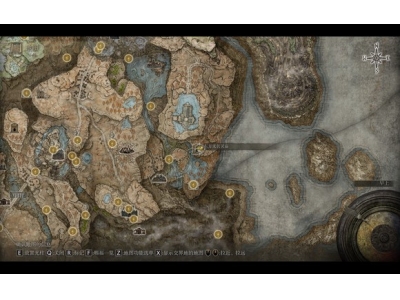
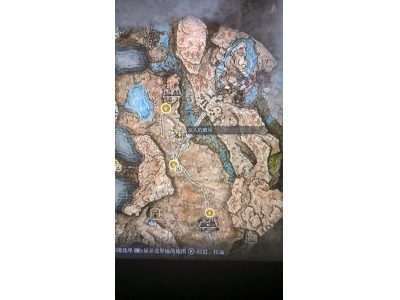
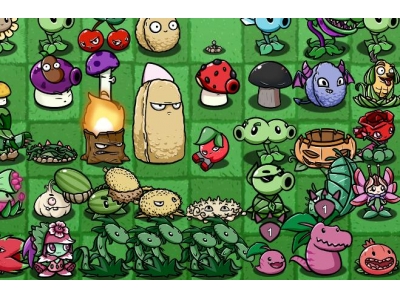
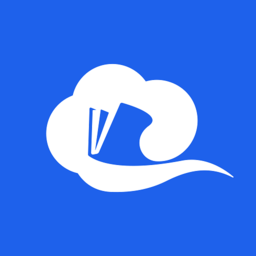
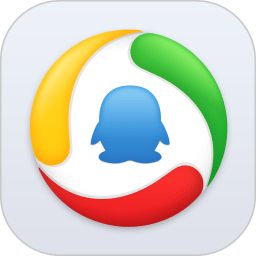
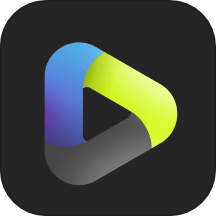




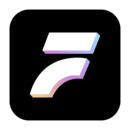
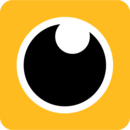
 2024年最新原神礼包兑换码
2024年最新原神礼包兑换码